Operation Manual
Table Of Contents
- Table des matières
- Utilisation d'Intuos4
- Personnalisation
- Ouverture du panneau de configuration
- Présentation du panneau de configuration
- Paramètres du panneau de configuration
- Utilisation et personnalisation du menu radial
- Utilisation de la fonction de basculement entre écrans
- Utilisation de plusieurs outils
- Paramètres spécifiques à une application
- Dépannage
- Annexes
- Entretien de la tablette et des outils
- Remplacement de la pointe du stylet
- Désinstallation du logiciel
- Changement du mode de la tablette
- Installation de plusieurs tablettes
- Options avancées
- Optimisation du moniteur ExpressKeys
- Utilisation d'applications intégrées pour le contrôle de la tablette
- Utilisation de l'aérographe et de l'Art Marker en option
- Curseur de précision Intuos4
- Utilisation d'AutoCAD
- Possibilités relatives au stylet et à l'encrage numérique dans Windows Vista
- Caractéristiques du produit
- Caractéristiques générales des tablettes Intuos4
- Tablette Intuos4 S (modèle PTK-440)
- Tablette Intuos4 M (modèle PTK-640)
- Tablette Intuos4 L (modèle PTK-840)
- Tablette Intuos4 XL (modèle PTK-1240)
- Grip Pen Intuos4 (modèle KP-501E)
- Souris Intuos4 S (modèle KC-100)
- Aérographe Intuos4 (modèle KP-400E)
- Stylet encreur Intuos4 (modèle KP-130)
- Art Marker Intuos4 (modèle KP-701E)
- Stylet classique Intuos4 (modèle KP-300E)
- Curseur de précision Intuos4 (modèle ZC-210)
- Informations sur le produit
- Commande de pièces et accessoires
- Autres pièces et accessoires
- Interférences radio et télévision
- Précautions
- Licence et garanties (dans le monde entier à l'exception de l'Europe, de l'Afrique et du Moyen-Orient)
- Licence et garantie (Europe, Afrique et Moyen-Orient)
- Glossaire
- Index
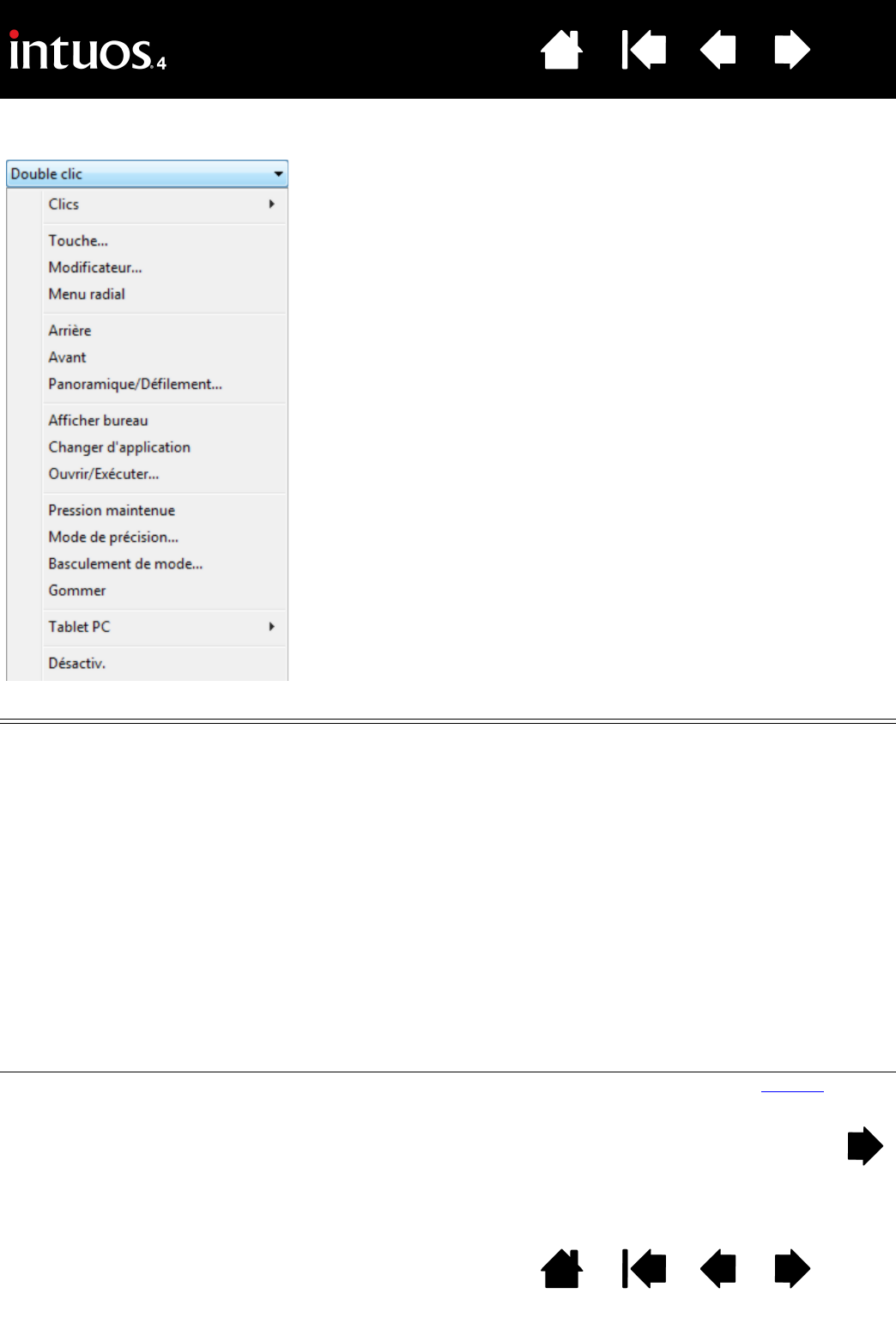
42
42
Index
Table des matières
IndexTable des matières
FONCTIONS DES BOUTONS
Nom de la fonction Description
CLICS
•CLIC Simule un clic du bouton gauche de la souris. Assurez-vous qu'au moins un bouton
exécute cette fonction, de manière à pouvoir toujours naviguer et cliquer.
•C
LIC DROIT Permet de simuler un clic avec le bouton droit de la souris, pour afficher un menu
contextuel.
•C
LIC CENTRE Cette option simule un clic à l'aide du bouton médian de la souris.
•D
OUBLE-CLIC Permet de simuler un double-clic. Utilisez cette fonction pour double-cliquer plus
facilement qu'en appuyant sur la surface de la tablette deux fois de suite avec le
stylet.
•C
LIC MAINTENU Permet de simuler le maintien du bouton gauche de la souris en position enfoncée.
Appuyez une fois sur le bouton de l'outil pour activer le maintien du clic. Appuyez
de nouveau sur le bouton pour désactiver le maintien du clic. Le clic maintenu
s'avère particulièrement utile pour le déplacement d'objets ou la sélection de blocs
de texte.
•4
E CLIC Simule un quatrième clic de souris.
•5
E CLIC Simule un cinquième clic de souris.
G
OMMER Configuration par défaut de la gomme. Reportez-vous à la section gommer pour
obtenir des informations sur l'utilisation de la gomme.
Les options qui suivent sont disponibles pour le
paramétrage des boutons des outils et de la tablette.
Toutes les options ne sont pas disponibles pour toutes
les commandes.










